Hỗ trợ tư vấn
Tư vấn - Giải đáp - Hỗ trợ đặt tài liệu
Mua gói Pro để tải file trên Download.vn và trải nghiệm website không quảng cáo
Tìm hiểu thêm » Hỗ trợ qua ZaloCortana là một trong những tính năng chính được giới thiệu trên Windows 10 và như dự đoán, nó được gắn chặt với Bing. Mọi người đều biết Cortana sẽ sử dụng Bing và Edge theo mặc định nhưng nó đi kèm với một công cụ tùy biến mà cho phép chúng ta sử dụng trình duyệt theo ý muốn.
Nếu bạn đã cài đặt một trình duyệt khác như trình duyệt mặc định của mình trên Windows 10 thì Cortana sẽ định tuyến tất cả các tìm kiếm web nhưng vẫn sử dụng Bing. Bài viết sau đây sẽ hướng dẫn bạn cách buộc Cortana sử dụng Google trên Chrome hoặc Firefox.
Điều này đơn giản và yêu cầu một số tùy chỉnh trong ứng dụng Settings. Bạn mở ứng dụng và click vào nhóm cài đặt System. Đi đến tab Default Apps và cuộn xuống tùy chọn trình duyệt web và chọn Chrome hoặc Firefox.
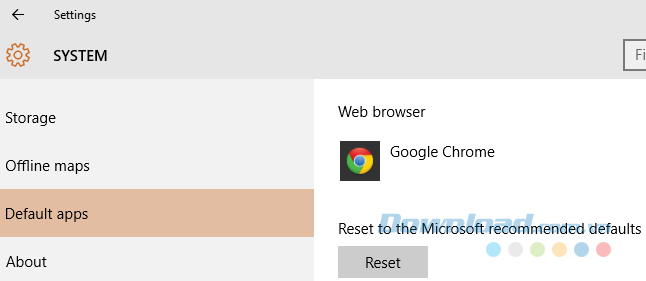
Để buộc Cortana sử dụng Google, bạn cần một tiện ích mở rộng hoặc add-on để chuyển hướng tìm kiếm.
Đối với Chrome, bạn cần tiện ích mở rộng có tên là Chrometana. Nó chuyển hướng tất cả tìm kiếm Bing đến Google và cực kỳ hoàn hảo. Với việc đặt Chrome là trình duyệt mặc định và tiện ích mở rộng này được cài đặt trên Chrome, Cortana sẽ gửi các tìm kiếm cho nó và mọi tìm kiếm sẽ được thực hiện trên Google.
Đối với người sử dụng Firefox, có một add-on được gọi là Bing-Google mà bạn có thể sử dụng để có cùng hiệu ứng miễn là hãy chắc chắn rằng bạn đã đặt Firefox như trình duyệt web mặc định của mình.
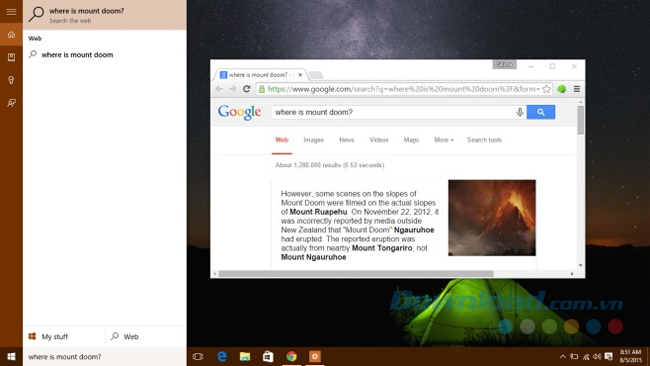
Một câu hỏi được đặt ra là liệu nó có ảnh hưởng gì đến tốc độ của Cortana không và câu trả lời là không. Trong quá trình thử nghiệm, chuyển đổi hoàn toàn mượt mà và không có sự chậm trễ.
Theo Nghị định 147/2024/ND-CP, bạn cần xác thực tài khoản trước khi sử dụng tính năng này. Chúng tôi sẽ gửi mã xác thực qua SMS hoặc Zalo tới số điện thoại mà bạn nhập dưới đây: